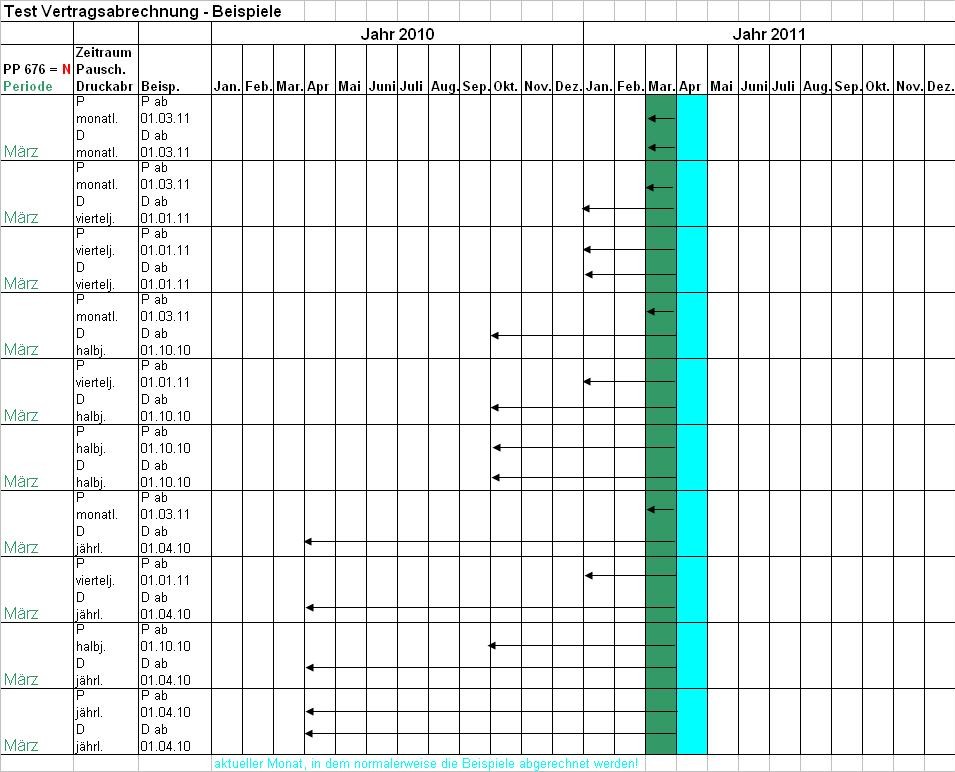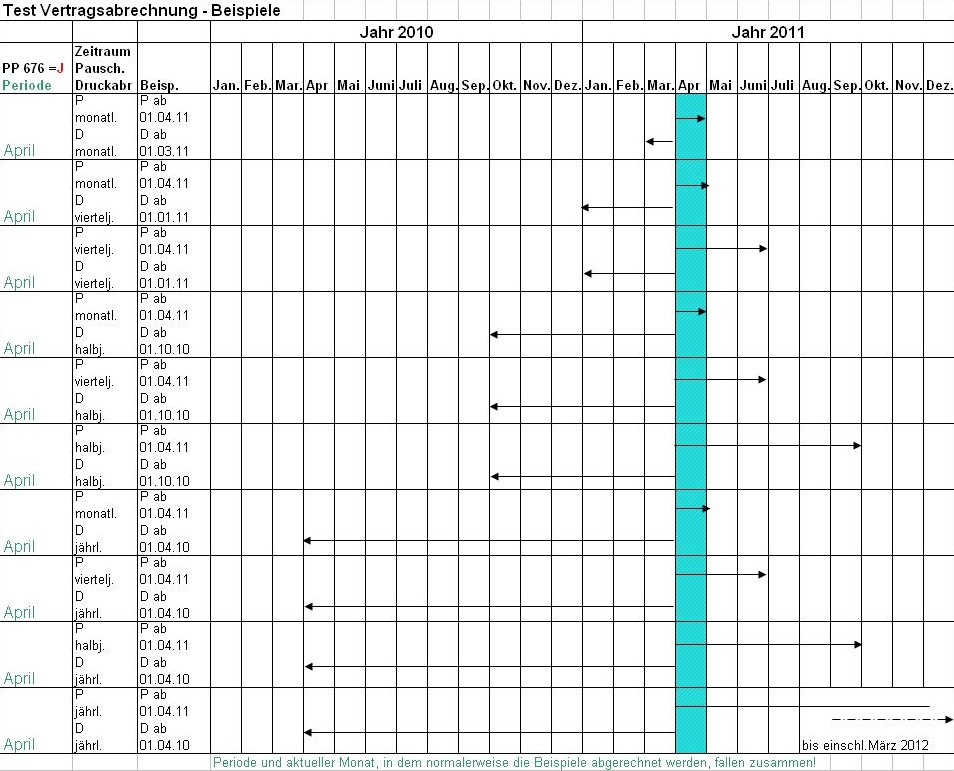OBS/Stammdaten/Verträge/Allgemeine Informationen
- Artikel
- Beispiel: Anlegen eines Artikels
- Anleitung für den Etikettendruck
- Brutto und Nettopreise in OBS
- Artikel Preispflege
- Tasten und Schaltflächen
- Weitere Funktionen Schaltfläche
- Eingabemaske
- Tasten und Schaltflächen
- Eingabemaske
- A Shop-Stammdaten
- C Personen übertragen
- D Kataloge verwalten
- E Kategorien verwalten
- F Preislisten-Update
- G Bestellungen abholen
- H Verfügbarkeit übertragen
- I Merkliste übertragen
- V Varianten übertragen
- W Artikelvarianten übertragen
- X Protokoll
- Y leere Passworte füllen
- Z Update-Informationen zurücksetzen
- A Shop-Stammdaten
- B Datenbankzugang
- C Personen übertragen
- D Preise aktualisieren
- E eigene Artikel übertragen
- F Preislisten verwalten
- G Warengruppen verwalten
- H Bestellvorlagen übertragen
- Y leere Passworte füllen
- Z FTP-Protokoll
- A Shop-Stammdaten
- B Datenbankzugang
- C Personen übertragen
- D Preise aktualisieren
- E eigene Artikel übertragen
- F Preislisten verwalten
- G Warengruppen verwalten
- H Bestellvorlagen übertragen
- I Kundengruppen
- K Zugang für Bildübertragung
- Y leere Passworte füllen
- Z FTP-Protokoll
- Tasten und Schaltflächen
- Eingabemaske
- Registerkarte: 1 Vertrag
- Registerkarte: 2 Druckabrechnung
- Registerkarte: 3 Text Pauschale
- Registerkarte: 4 Text Druckabrechnung
- Registerkarte: 5 Text Zählerstandabfrage
- Registerkarte: 6 Zusatzkosten
- Weitere
- Tasten und Schaltflächen
- F10 Weitere Funktionen
- Eingabemaske
- Mail-Regeln
- Liste
- Eingabemaske
- Marketing
- Aufgaben-Gruppen
- Wiederkehrende Aufgaben
- Geteilte Aufgaben
- Termine
- Termine
- neuen Termin erstellen/Termin bearbeiten
- neuen Langzeittermin erstellen/Langzeittermin bearbeiten
- Geburtstag
- Geteilte Termine
- Technikersteuerung
- Tasten und Schaltflächen
- F10 Weitere Funktionen
Allgemeine Informationen zu Verträgen
Hier werden verschiedene Beispiele und Sonderfälle zu Verträgen näher beschrieben.
Vertragsarten
Im folgenden werden verschiedene Vertragsarten beschrieben und wie man diese in OBS einträgt.
Wartung
Der Kunde kauft selber Maschine und will nur de Wartung vom Händler.
Miete
Gerät wird vom Händler finanziert und vom Kunden wird für das Gerät eine Mietpauschale erhoben. Hierbei wird jedoch kein Wartungsvertrag abgeschlossen.
Diese Vertragsart kann z.B. für Finanzierungen von Geräten für einen Kunden verwendet werden.
Miete+Wartung
Gerät wird vom Händler an den Kunden vermietet und es wird auch ein Wartungsvertrag abgeschlossen.
Leasing
Maschine wird vom Händler verkauft (an Leasing Gesellschaft, Bank etc).
Die Pauschale geht hierbei an den Leasingpartner, wodruch diese Art Vertrag vom Händler nie abgerechnet werden muss.
Theoretisch braucht so ein Vertrag eigentlich nicht angelegt werden, aber wenn der Händler als Markler auftritt und für den Leasingpartner den Finanzierungsvertrag verkauft könnte der Händler z.B. eine Provsion und das Vorkaufsrecht für das Gerät nach Vertragsende erhalten. Um hierüber den Überblick zu behalten ist es daher ratsam auch reine Leasingverträge in OBS zu erfassen.
Leasing+Wartung
Standard All-In Vertrag
Vertrag mit Leasinggesellschaft statt dem Händler als Vertragspartner.
Die Wartung wird hierbei durch den Händler erbracht, was auch unten im Vertrag für den Kunden vermerkt wird.
Der Vertrag läuft dann z.B. über eine monatliche Pauschale von 100€ + x Freikopien. Es müssen hierfür folgende Einstellungen vorgenommen werden:
- Vertragsart = Leasing+Wartung
- Wartung = 50€ Wartung (die anderen 50€ behält der Leasingpartner, werden aber nicht eingtragen)
- Pauschalabrechnung abweichender RG-Empf = Leasing Gesellschaft
- Zahlart = Überweisung (da von der Leasinggesellschaft das Geld überwiesen wird)
| Feld | Einstellungen |
|---|---|
| Vertragsart | Leasing+Wartung |
| Wartung | 50€ Wartung (die anderen 50€ behält der Leasingpartner, werden aber nicht eingtragen) |
| Pauschalabrechnung abweichender RG-Empf | Leasing Gesellschaft |
| Zahlart | Überweisung (da von der Leasinggesellschaft das Geld überwiesen wird) |
Die Druckabrechnung wird vom Händler an den Kunden gestellt. Der Kunde bleibt also der Rechnungsempfänger. (Dieses muss nicht extra auf der 2. Registerkarte des Vertrags hinterleg werden.)
Alternativer All-In Vertrag
Leasing Vertrag, bei dem der Händler als Vertragspartner auftritt.
Die Finanzierung wird an den Leasingpartner abgetreten, was auch unten im Vertrag für den Kunden vermerkrt wird.
Das Gerät wird vom Händler an den Leasingpartner vekrauft.
Hierfür müssen folgende Einstellungen vorgenommen werden:
Folgende Einstellungen müssen für einen Vertrag über 100€ vorgenommen werden:
| Feld | Einstellungen |
|---|---|
| Vertragsart | Miete+Wartung |
| Miete | 50€ |
| Wartung | 50€ |
| EK-Miete | 50€ (da 50€ an den Leasingpartner gehen) |
Nutzungsvertrag
Ein Nutzungsvertrag regelt das Nutzungsrecht von Dienstleistungen und/oder Gegenständen gegen ein bestimmtes Entgelt. Im Unterschied zum Miet- oder Pachtvertrag kann man aber beim Nutzungsvertrag regelmäßig nicht den Eigentümer oder andere Nutzer von der Nutzung ausschließen
Vertragsabrechnung Beispiele
In den folgenden Abbildungen sind die Felder markiert, die die Vertragsabrechnung im wesentlichen steuern: 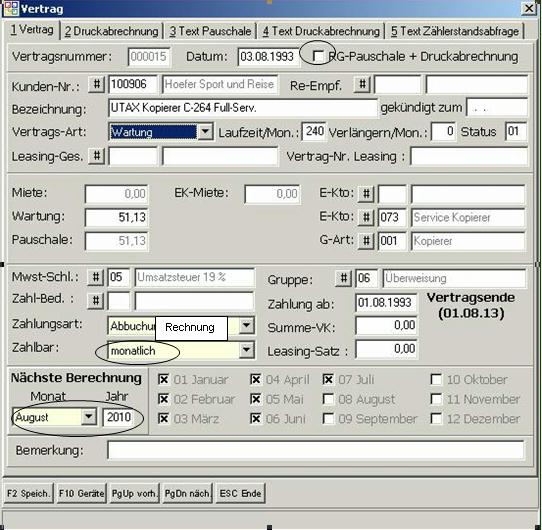
- RG-Pauschale + Druckabrechnung (Ja/Nein) bei Ja kommen Pauschalabrechnung und Druckabrechnung eines Vertrages zusammen auf eine Rechnung
Achtung!: Hierbei muss beachtet werden, dass dann als Rechnungsart auch Rechnung eingestellt ist (ein entsprechender Programmhinweis ist vorhanden)!
Weiter muss darauf geachtet werden, dass die abzurechnende Periode der Pauschale mindestens einmal im Jahr auf die abzurechnende Periode der Druckabrechnung fällt (ein entsprechender Programmhinweis ist vorhanden). Zahlbar:
- monatlich,
- vierteljährlich,
- halbjährlich,
- jährlich
bezeichnet den Abrechnungszeitraum für die Pauschale
Nächste Berechnung ab Datum, an dem der Abrechnungszeitraum beginnt bzgl. der Pauschale.
- monatlich,
- vierteljährlich,
- halbjährlich,
- jährlich
bezeichnet den Abrechnungszeitraum
Berechnung ab Datum, an dem der Abrechnungszeitraum beginnt für die Druckabrechnung
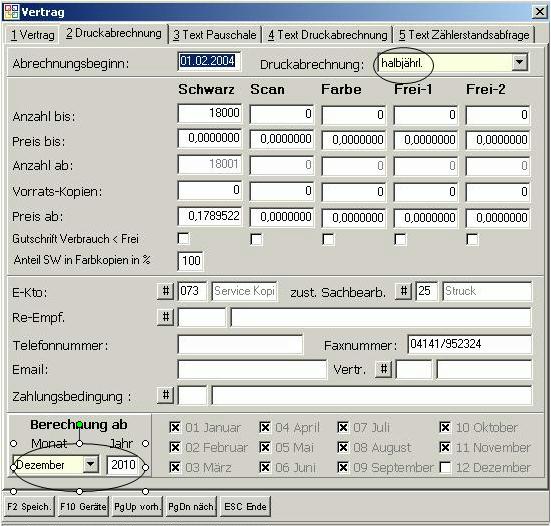
Der Abrechnungszeitraum der Pauschale muss immer <= dem Abrechnungszeitraum der Druckabrechnung sein, da sonst die Freikopien auf verschiedene Pauschalen aufgeteilt werden müssten. Das macht keinen Sinn!
Entscheidend für die Abrechnung der Pauschale ist der Programmparameter 676:N Pauschale wird rückwirkend berechnet (Default)J Pauschale für den Folgezeitraum als Vorauszahlung
Die Druckabrechnung kann immer nur rückwirkend berechnet werden - laut den abgelesenen Zählerständen.
PP 676 = N (Default)
Es wird für einen Vertrag Rechnungen generieren angewählt: Entsprechend dem Abrechnungszeitraum und dem Datum, ab dem die Berechnung erfolgen soll, wird geschaut, ob der Abrechnungszeitraum erfüllt ist, d.h. der Monat ab Datum plus Abrechnungszeitraum ist gleich dem Monat der abzurechnenden Periode. Das gilt für die Pauschal- sowie auch die Druckabrechnung. Als abzurechnende Periode ist der letzte Monat innerhalb dieses Abrechnungszeitraumes anzugeben. In der Periode, in der Pauschal- und Druckabrechnung zusammenfallen, muss Druckabrechnung generieren angewählt werden - (ein entsprechender Programmhinweis ist vorhanden).
PP 676 = J
Es wird für einen Vertrag Rechnungen generieren angewählt:Für die Druckabrechnung gilt: entsprechend dem
Abrechnungszeitraum und dem Datum, ab dem die Berechnung erfolgen soll, wird geschaut, ob der Abrechnungszeitraum erfüllt ist,
d.h. der Monat ab Datum plus Abrechnungszeitraum ist < dem Monat der abzurechnenden Periode. Als abzurechnende
Periode ist der nachfolgende Monat laut dem letzten Monat aus dem Abrechnungszeitraum anzugeben. d.h. der Monat der
Pauschale ist führend.
Für die Pauschalabrechnung gilt: ist der Monat aus dem Datum, ab dem die Berechnung erfolgen soll,
gleich dem Monat der abzurechnenden Periode, so werden diese Monate entsprechend dem Abrechnungszeitraum abgerechnet.
In
der Periode, in der Pauschal- und Druckabrechnung zusammenfallen, muss Druckabrechnung generieren angewählt werden - (ein
entsprechender Programmhinweis ist vorhanden).
Damit die Druckabrechnung erstellt werden kann, muss für den abzurechnenden Vertrag:
- mindestens ein Zählerstand erfasst worden ist, der noch nicht abgerechnet wurde (Status 01)
- das Datum plus dem angegebenen Abrechnungszeitraum entsprechend der abzurechnenden Periode passend sein
Ausgegeben wird die Druckabrechnung nur, wenn die Anzahl der Freikopien überschritten wurde.
Das angegebene Von - Bis Datum für die Druckabrechnung stammt aus dem Von - Bis Datum des (der) Zählerstände. Es ist maximal für einen der Zählerstände der Geräte eines Vertrages änderbar und gilt dann für alle Geräte des Vertrages. Die Anzahl der Freikopien wird entsprechend dem neuen Zeitraum des Zählerstandes angepasst.
Sind für ein Gerät mehrere Zählerstände für einen Abrechnungszeitraum erfasst worden, so wird immer der aktuellste Zählerstand benutzt.
Folgende Hinweise des Programms sind relevant:
- Druck-/ Abrechnung für Wahlmonat nicht möglich!
- Druck-/ Abrechnung für Vorperiode nicht vorhanden!
- Abrechnung nur mit Druckabrechnung!
- Kein Zählerstand hinterlegt!
Vertragskontrolle - Kopien für Vertrag
Im OBS sind mehrere Funktionen für die Vertragskontrolle vorhanden. Bei der Vertragskontrolle geht es darum, zu prüfen, ob die Einnahmen für abgerechnete Kopien auch die Ausgaben für das Verbauchsmaterial abdecken, das der Kunde bekommen hat.
Die abgerechneten Kopien für einen Vertrag können unter F10 Weitere Funktionen/ J Kopien f. Vertrag angesehen/gedruckt werden. Hier wird dargestellt, wieviel Kopien über die Wartungspauschale und wieviel Kopien über (Druckab.)-Rechnung abgerechnet wurden. Gegenübergestellt sind die Kopien, die als Verbauchsmaterial an den Kunden geliefert wurden.
Diese Gegenüberstellung gibt es auch auf der Ebene der einzelnen Geräte eines Vertrages: für jedes Gerät werden dann anteilig laut den verbrauchten Kopien aus dem ''Zählerstand dieses Gerätes'' die Kopien aus der Wartungspauschale/Druckabrechnung und die Kopien von dem Verbrauchsmaterial zugeordnet.
Um alle Funktionen, die für die Gegenüberstellung von tatsächlich verbrauchten und abgerechneten Kopien zur Vefügung stehen, benutzen zu können, müssen Voraussetzungen geschaffen werden:
In dem Geräte-Artikel muss das Verbrauchsmaterial unter F10 - T Ersatz... angelegt werden, die Attribute Anzahl Kopien (Kopienzahl des Toners), Farbe J/N, (Verbrauchsmaterial) sind zwingend notwendig. Dieses Verbauchsmaterial muss dem Vertrag hinzugefügt werden, die Vorbelegung aus den Geräte-Artikeln ist vorhanden. Die Anzahl Kopien kann hier abhängig von dem, was der Kunde druckt, angepasst werden.
Im Vertrag kann zusätzlich der Schwarzanteil in Farbkopien angepasst werden, standardmäßig ist hier 100% eingestellt, d.h. es wird davon ausgegangen, dass für eine Farbkopie zusätzlich auch schwarzer Toner entsprechend einer Seite benötigt wird.
Mit den so eingestellten Werten muss die Statistik per F10 -'X alle Verträge Seiten korrigieren und Y alle Verträge 'Verbauchsmaterial korrigieren neu aufgestellt werden.
Für welche Verträge noch kein Verbauchsmaterial angelegt wurde, kann per F10 K überprüfe Verträge auf Verbauchsmaterial leicht herausgefunden werden.
Sind die Voraussetzungen erfüllt, können folgende Funktionen der Vertragskontrolle genutzt werden:
- Verträge -> F10 -> J - Kopien für Vertrag
- Verträge -> Geräte zum Vertrag -> E - Kopien für Gerät
- Verträge -> F10 -> Vertrags-Einnahmen/Ausgaben (Excel)
- Verträge -> F3 Druck -> Bewertungsliste zuviel verbrauchte Kopien
- Vertrag-Bemerkung: Tonerverbrauch zu hoch!
- Auftrag-Hinweis bei der Erfassung von Verbrauchsmaterial, falls dieses vom Kunden bevorratet, aber nicht tatsächlich verbraucht/abgerechnet wird!
Minderkopien bei Vertragsdruckabrechnung
1. Beispielvertrag mit 1 Gerät
Vertrag Gutschrift +10% Minderung Seitenpreis der nicht erreichten Kopien SW Seitenpreis ohne Pauschale (Berechnung ab 1. Kopie) mit Rückerstattung Farbe Pauschale für 1200 Kopien mit Rückerstattung
Sobald "Preis Bis" ausgefüllt ist wird die Gutschriftskopie mit diesem Preis (abzüglich des Grutschrift Verbrauch in %) berechnet.
Ansonsten wird der "Preis ab" (abzüglich des Grutschrift Verbrauch in %) für die Berechnug herangezogen.
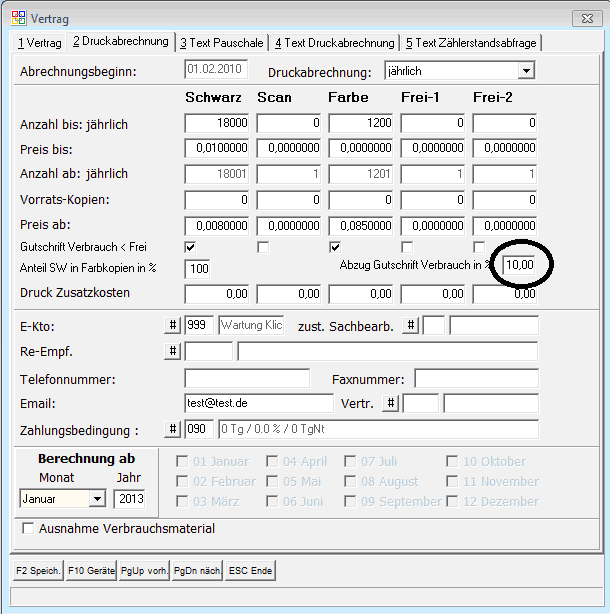
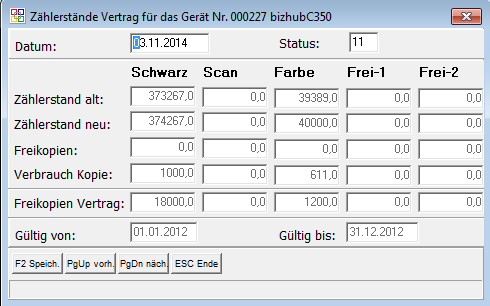
Druckabrechnung für Vertrag
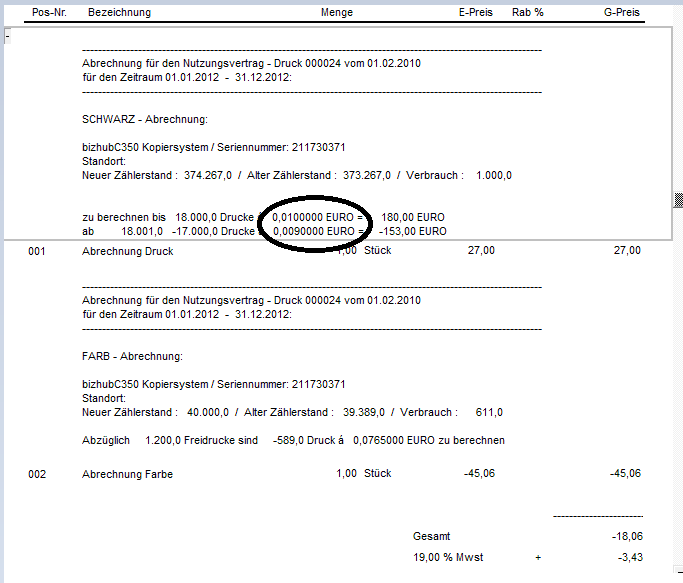
1. Beispielvertrag mit 3 Geräten
Vertrag Gutschrift +10% Minderung Seitenpreis der nicht erreichten Kopien
SW Seitenpreis ohne Pauschale (Berechnung ab 1. Kopie) mit Rückerstattung
Farbe Pauschale für 1200 Kopien mit Rückerstattung
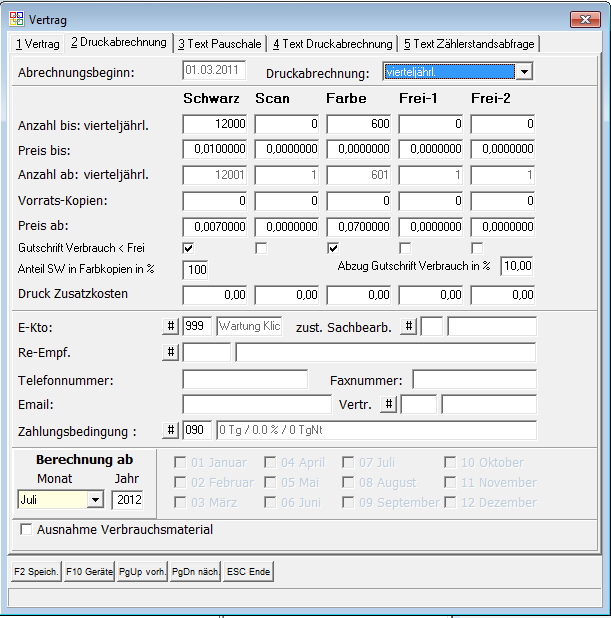
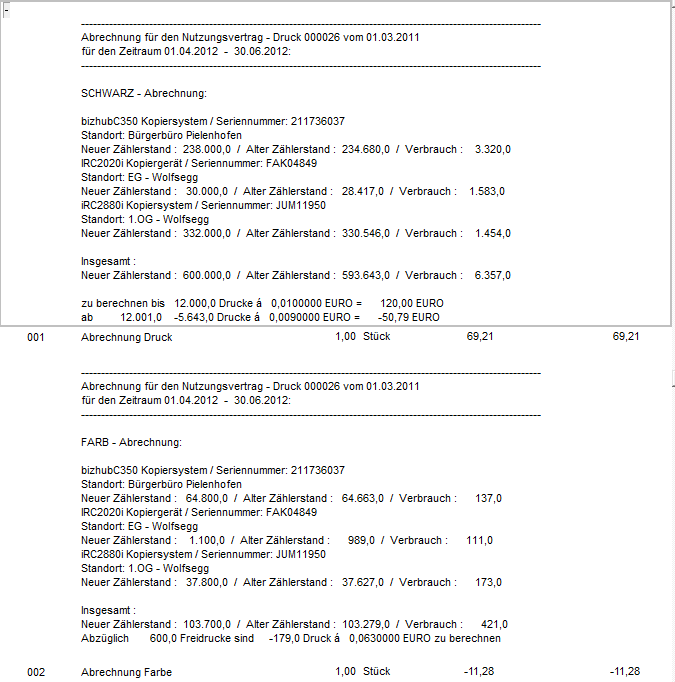
Volumenvertrag - Abbildung im OBS
Ein Volumenvertrag ist ein Vertrag, bei dem pauschal eine Summe für eine gewisse Anzahl an Freikopien in einem Zeitraum bezahlt wird, z.B. 1.000.000 SW-Kopien f. 48 Monate, die Farbabrechnung soll aber ggf. ab der 1. Farbkopie berechnet werden.
Das bedeutet, dass die Anzahl der verbrauchten SW-Kopien zwar festgehalten werden muss, um zu erkennen, wann das Gesamt-Volumen an SW-Kopien erreicht wird, darf aber nur über die Pauschale abgerechnet werden und nicht noch einmal über die Anzahl der verbrauchten Kopien - nur beim Erreichen des Gesamt-Volumens muss der Anwender tätig werden.
Abbildung eines Volumenvertrages von einem SW Gerät im OBS:
Die zu bezahlende Pauschale für den Volumenvertrag wird auf einen der möglichen Zeitraum umgelegt (monatl., viertelj, ...). Die Druckabrechnung wird die Zahlungsart auf 'Kopien Konto' gestellt. In dem Feld 'Anzahl Bis' wird das erlaubte Volumen eingetragen - pro Forma muss in dem Feld 'Preis Ab' ein Wert eingetragen werden - nur so wird eine Zählerstandsabfrage erzeugt.
Es wird dann ganz gewöhnlich eine Zählerstandsabfrage erzeugt, diese dann auch erfasst und übernommen . Sobald die 'Anzahl Bis' erreicht wird, wird beim Aufruf der Vertragsübersicht die Meldung 'Achtung: Kopienkonten müssen neu berechnet werden. Sollen die betroffenen Beträge markiert werden?' geschaltet. Nun kann der Anwender tätig werden und abklären, was nun passieren soll.
Abbildung eines Volumenvertrages von einem Farb-Gerät im OBS:
Die zu bezahlende SW-Pauschale für den Volumenvertrag wird auf einen der möglichen Zeitraum umgelegt (monatl., viertelj, ...).
Für die Druckabrechnung wird die Zahlungsart ebenfalls auf einen möglichen Zeitraum eingestellt. In dem Feld 'Anzahl Bis' wird die erlaubte Anzahl in dem Zeitraum eingestellt - pro Forma muss in dem Feld 'Preis Ab' ein Wert eingetragen werden - nur so wird eine Zählerstandsabfrage erzeugt.
Es wird dann ganz gewöhnlich eine Zählerstandsabfrage erzeugt, diese dann auch erfasst und übernommen. Damit nun die Anzahl an Kopien, die just in diesem Zeitraum mal etwas größer ist als erlaubt (in einem weiteren Zeitraum aber vielleicht etwas kleiner als erlaubt) nicht noch einmal (zusätzlich zur Volumen-Pauschale) abgerechnet wird und auch nicht zusätzlich bei den Ausgaben für den Vertrag auftauchen, muss eine Vorkehrung helfen: Die gerade in diesem Zeitraum zuviel verbrauchten Kopien werden in dem zugehörigen Zählerstand als Kopien (Freikopien der Techniker für Testseiten) eingetragen. Nun tauchen diese Kopien nicht mehr als Druckabrechnung auf und werden auch nicht als Ausgabe dem Vertrag angelastet - der Anwender muss allerdings das Gesamt-Volumen an verbrauchten SW Kopien selbstständig im Auge behalten.
Druckabrechnung mit Kostenstellen
Bei Druckabrechnungen können Kostenstellen Rechnungen erstellt werden. Es werden hierbei Sammelrechnungen pro Kostenstelle (Rechnungsempfänger) erstellt. Die Abrechnung von Kostenstellen kann nicht zusammen mit normalen Druckabrechnungen ausgeführt werden. Dies hängt damit zusammen, dass normale Druckabrechnungen sortiert nach dem Vertrags-Kunden und Kostenstellen Abrechnungen sortiert nach dem Vertrags-Rechnungsempfänger durchgeführt werden.
Wenn eine Druckabrechnung ausgeführt wird, wird überprüft ob bei allen markierten Verträgen Kostenstellen Abrechnung aktiviert wurde. Ist dies der Fall wir eine Kostenstellenabrechnung durchgeführt.
Für die Kostenstenstellen können in den Textbausteinen Platzhalter verwendet werden. Die möglichen Platzhalter sind hier aufgeführt: Kostenstellen Platzhalter
Voraussetzungen für Druckabrechnungen mit Kostenstellen
- Das Häkchen Kostenstellen Abrechnung muss im Vertrag in der Registerkarte Druckabrechnung gesetzt sein.
- Vertragssammelabrechnung muss beim Rechnungsempfänger im Personenstamm aktiviert sein.
- Druckabrechnungs-Rechnungsempfänger muss im Vertrag ausgefüllt sein.
- Es dürfen nur Verträge mit aktivierter Kostenstellen Abrechnung markiert sein (F2 Vertragsfilter / V7 Vertragsselektion)
- Dies gilt nur für Druckabrechnungen und nicht für Pauschalabrechnungen
Beispiel Textbaustein
-------------------------------------------------------------------------------------------------------------------
Abrechnung für den Nutzungsvertrag - Druck #NUMMER vom #DATUM
für den Zeitraum #VON - #BIS:
#KDNR #KDVORNAME
#KDNAME
#KDZUSATZ
#KDSTRASSE
#KDPLZ #KDORT
-------------------------------------------------------------------------------------------------------------------
DRUCK-Abrechnung:
#GERAET
#GERBEZ / Seiennummer: #GERSNR / Standort: #GERORT
Neuer Zählerstand : #ZAEHLNEU / Alter Zählerstand : #ZAEHLALT / Verbrauch :
#VERBRAUCH
#\GERAET
#GERANZ
Insgesamt :
Neuer Zählerstand : #GESZAEHLNEU / Alter Zählerstand : #GESZAEHLALT /
Verbrauch
: #GESVERBRAUCH
#\GERANZ
#FREIAbzüglich #KOPFREI Freidrucke sind #BERECH Druck á #PREIS EURO zu
berechnen#\FREI#STAFFELzu berechnen bis #KOPFREI Drucke á #BPREIS EURO =
#ZSUMBIS EURO
ab #MENGEAB #BERECH Drucke á #PREIS EURO = #ZSUMAB EURO #\STAFFEL
Zusatzkosten des Vertrages
Hierbei geht es darum, wie verschiedene Zusatzkosten auf Verträge gebucht werden können. Diese Zusatzkosten können nur für folgende Vertragsarten gebucht werden:
- 1 Wartung
- 3 Miete Wartung
- 5 Leasing + Wartung
- 6 Nutzungsvertrag
Verbrauchsmaterial Auftrag
Verbrauchsmaterialpositionen werden dem Vertrag zugeordnet Stunden für Verbrauchsmaterialposition des Auftrages werden dem Vertrag zugeordnet
Reparaturauftrag (Kennzeichen Wartungsvertrag)
Alle Material Positionen werden dem Vertrag zugeordnet Alle Stunden des Reparaturauftrages werden dem Vertrag zugeordnet (Achtung: Bei Leistungen werden nur hinterlegte Stunden und Materialen dem Vertrag zugeordnet und nicht die Leistungsposition selbst)
Beispiele
Toner Lieferung durch Techniker
In der Regel wird hierfür ein Reparaturauftrag angelegt, das Verbrauchsmaterial erfasst. (Wartungsvertrag muss ausgewählt werden) Zusatzkosten können wir folgt erfasst werden
- Stundenlohn für Techniker
Stundenerfassung Reparaturauftrag F9 mit Eingabe des Mitarbeiters und der geleistetete Stunden (V-Satz „Verrechnungssatz“ wird als Aufwand dem Vertrag zugordnet) - Fahrzeugkosten (Ab OBS Version 002926)
Dafür ist es Notwendig unter Mitarbeiter ein Fahrzeug zu definieren.
Unter Lohnarten ist der gewünschte KM-Satz einzutragen
Stundenerfassung Reparaturauftrag F9 mit Eingabe des Fahrzeugs (Mitarbeiter) und der gefahrenen KM werden als Aufwand dem Vertrag zugeordnet.
Toner Lieferung durch Dienstleister/Strecke
In der Regel wird hierfür ein Auftrag angelegt und das Verbrauchsmaterial erfasst.
Zusatzkosten können hierbei wir folgt erfasst werden:
- Lieferpauschale für Dienstleistung (Ab OBS Version 002926)
Dafür ist es Notwendig unter Mitarbeiter eine Dienstleitung zu definieren. Unter Lohnarten ist der gewünschte Betrag für die Dienstleistung einzutragen (ZB. 1,00 €, dann mit der Menge der gewünschte Betrag erfasst werden). Stundenerfassung Auftrag F9 mit Eingabe der Dienstleitung (Mitarbeiter) und der gewünschten Menge, werden dem Vertrag zugeordnet.